एक्सेल: टेक्स्ट के साथ फ़िल्टर किए गए सेल की गिनती कैसे करें
आप एक्सेल में टेक्स्ट युक्त किसी विशेष श्रेणी में फ़िल्टर किए गए सेल की संख्या की गणना करने के लिए निम्न सूत्र का उपयोग कर सकते हैं:
=SUMPRODUCT(SUBTOTAL(103, INDIRECT("A"&ROW( A2:A13 ))), --(ISTEXT( A2:A13 )))
यह विशेष सूत्र A2:A13 श्रेणी में पाठ के साथ फ़िल्टर किए गए कक्षों की संख्या की गणना करता है।
निम्नलिखित उदाहरण दिखाता है कि व्यवहार में इस सूत्र का उपयोग कैसे करें।
उदाहरण: एक्सेल में टेक्स्ट के साथ फ़िल्टर किए गए सेल की गिनती कैसे करें
मान लीजिए कि हमारे पास निम्नलिखित डेटासेट है जिसमें किसी कंपनी के विभिन्न कर्मचारियों द्वारा की गई कुल बिक्री के बारे में जानकारी है:
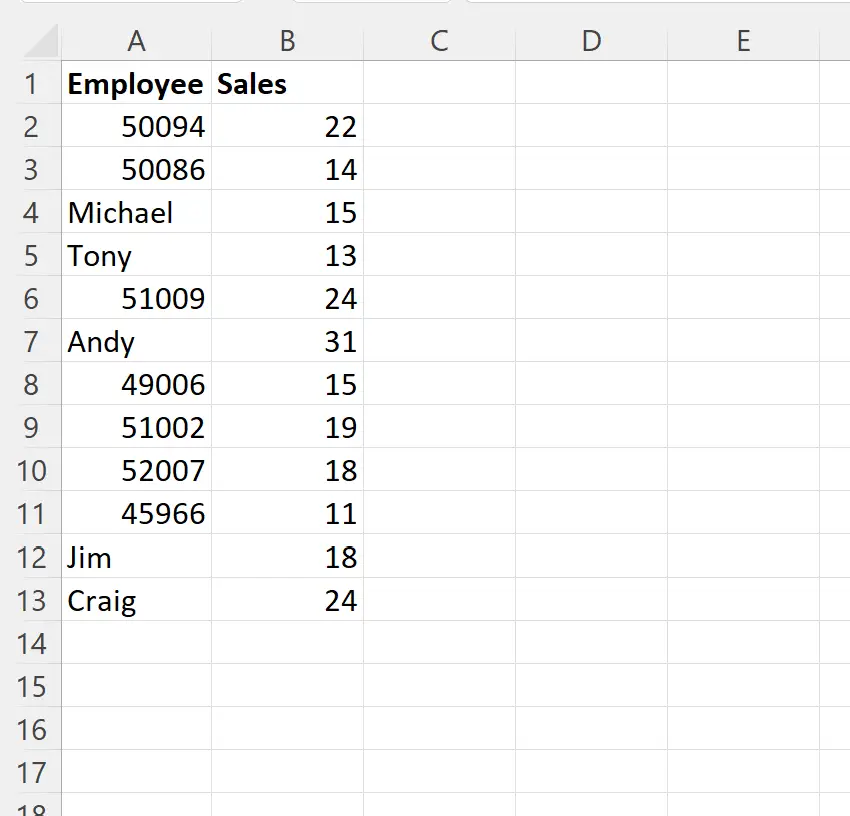
इसके बाद, मान लीजिए कि हम बिक्री कॉलम में केवल 15 से अधिक मान वाली पंक्तियों को दिखाने के लिए डेटा को फ़िल्टर करते हैं:
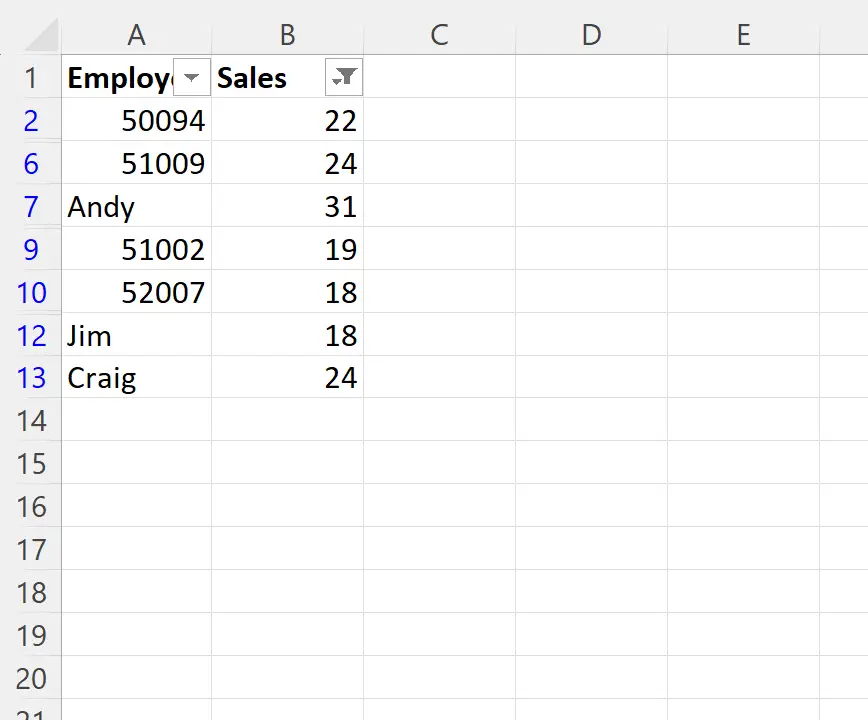
अब मान लीजिए कि हम टेक्स्ट मान वाले कर्मचारी कॉलम में फ़िल्टर किए गए सेल की संख्या गिनना चाहते हैं।
आम तौर पर, हम पाठ मानों वाली श्रेणी में कोशिकाओं की संख्या की गणना करने के लिए निम्नलिखित सूत्र का उपयोग कर सकते हैं:
=COUNTIF( A2:A13 , "*")
लेकिन यदि हम अपने फ़िल्टर किए गए डेटा पर इस सूत्र का उपयोग करते हैं, तो सूत्र फ़िल्टर करने से पहले हमारे मूल डेटासेट में टेक्स्ट मान वाले कक्षों की संख्या को गलत तरीके से लौटा देगा:
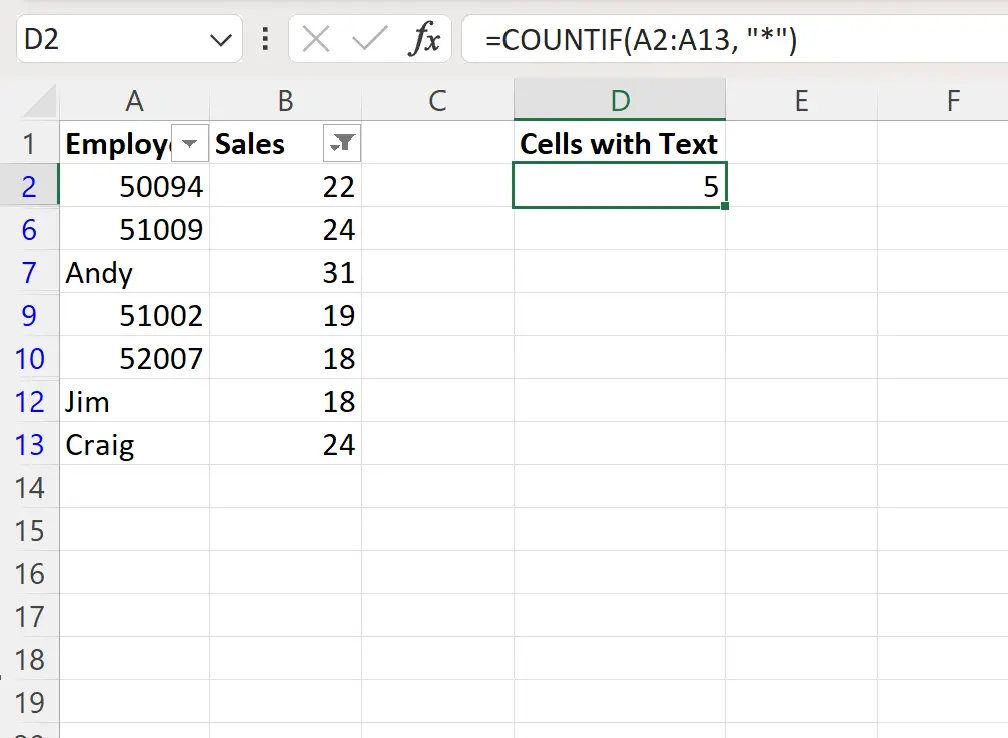
इसके बजाय, हमें पाठ के साथ फ़िल्टर की गई कोशिकाओं की संख्या गिनने के लिए निम्नलिखित सूत्र का उपयोग करने की आवश्यकता है:
=SUMPRODUCT(SUBTOTAL(103, INDIRECT("A"&ROW( A2:A13 ))), --(ISTEXT( A2:A13 )))
निम्नलिखित स्क्रीनशॉट दिखाता है कि व्यवहार में इस सूत्र का उपयोग कैसे करें:
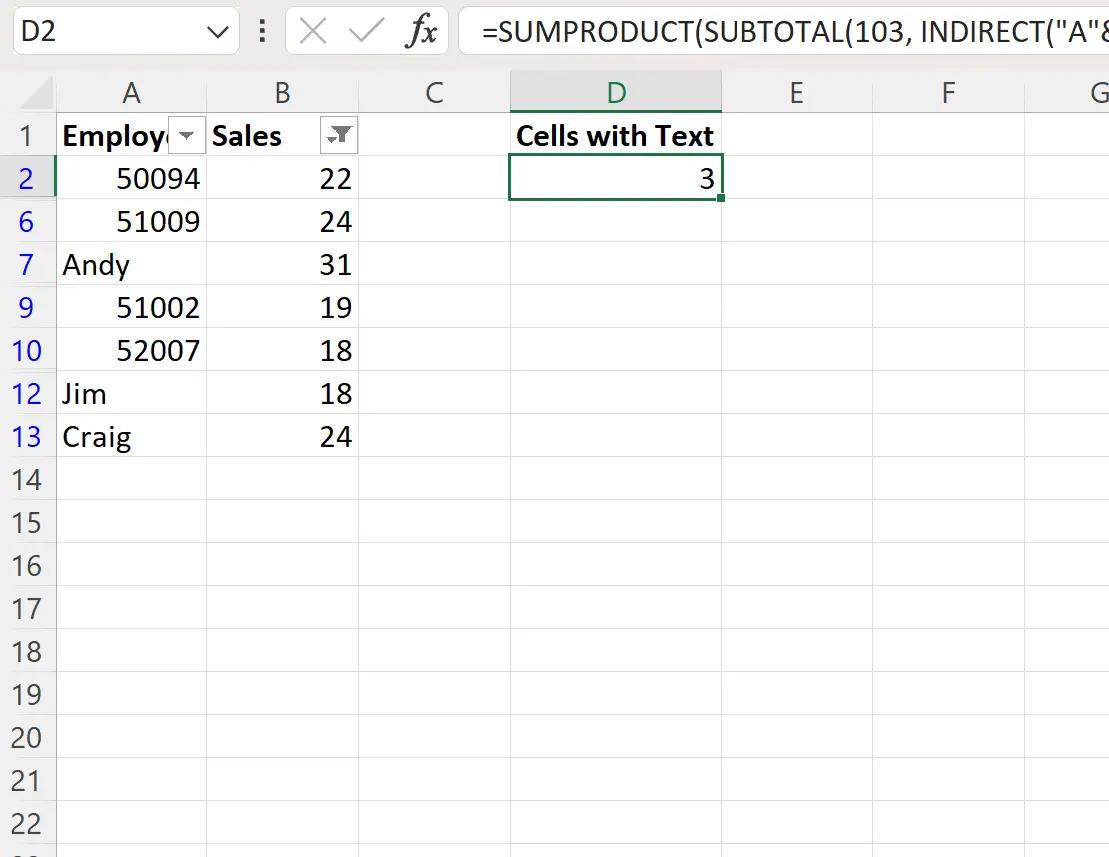
यह सूत्र सही ढंग से 3 का मान लौटाता है।
हम कर्मचारी कॉलम में टेक्स्ट मान वाले तीन कक्षों को मैन्युअल रूप से पहचानकर पुष्टि कर सकते हैं कि यह सही है: एंडी , जिम और क्रेग ।
अतिरिक्त संसाधन
निम्नलिखित ट्यूटोरियल बताते हैं कि एक्सेल में अन्य सामान्य ऑपरेशन कैसे करें:
एक्सेल में फ़िल्टर की गई पंक्तियों को कैसे हटाएं
एक्सेल में फ़िल्टर की गई पंक्तियों की गिनती कैसे करें
एक्सेल में फ़िल्टर की गई पंक्तियाँ कैसे जोड़ें